Η Microsoft παρουσίασε το Edge Game Assist, ένα απρόσκοπτο, πλήρες πρόγραμμα περιήγησης εντός παιχνιδιού που θα είναι σύντομα διαθέσιμο σε όλους. Αν θέλειςχρησιμοποιήστε το Microsoft Edge Game Assistενώ παίζετε παιχνίδια στα Windows 11, δείτε πώς μπορείτε να ρυθμίσετε τα πράγματα. Εδώ είναι όλα όσα πρέπει να γνωρίζετε για το Game Assist, το οποίο λειτουργεί με σχεδόν οποιοδήποτε παιχνίδι και σας βοηθά να περιηγηθείτε στον ιστό χωρίς να βγείτε από το παιχνίδι.
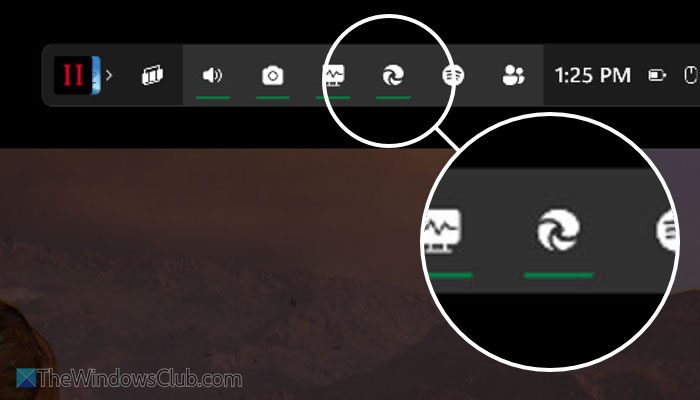
Τι είναι το Microsoft Edge Game Assist;
Το Microsoft Edge Game Assist είναι ένα πρόγραμμα περιήγησης εντός παιχνιδιού που υποστηρίζεται από το πρόγραμμα περιήγησης Microsoft Edge. Σας βοηθά να περιηγηθείτε στον Ιστό, να αποκτήσετε πρόσβαση σε οποιονδήποτε ιστότοπο, να συνομιλήσετε με φίλους κ.λπ., χωρίς να φύγετε από το παιχνίδι. Με απλά λόγια, μπορείτε να βρείτε ένα αναδυόμενο παράθυρο που λειτουργεί σαν παράθυρο του προγράμματος περιήγησης.
Υπάρχουν μερικά πράγματα που πρέπει να γνωρίζετε για το Game Assist:
- Μπορείτε να αποκτήσετε πρόσβαση στο Game Assist από το Game Bar.
- Το Game Assist εξαρτάται πλήρως από το πρόγραμμα περιήγησης Microsoft Edge. Τούτου λεχθέντος, μπορείτε να αποκτήσετε πρόσβαση στο προφίλ σας Edge στο Game Assist.
- Μπορείτε να βρείτε όλο το ιστορικό περιήγησης, τα cookies, την προσωρινή μνήμη, τους αποθηκευμένους κωδικούς πρόσβασης κ.λπ. ως Edge στο Game Assist.
- Καταλαμβάνει λίγο χώρο στο παράθυρο του παιχνιδιού σας. Ωστόσο, μπορείτε να αλλάξετε το μέγεθος του παραθύρου ώστε να ταιριάζει στις απαιτήσεις σας.
- Λειτουργεί με οποιοδήποτε παιχνίδι, καθώς δεν εξαρτάται από το παιχνίδι και εξαρτάται από τη γραμμή παιχνιδιού.
Το Edge Game Assist είναι διαθέσιμο μόνο σε κανάλια Beta αυτήν τη στιγμή
Πριν ξεκινήσετε με το Game Assist στα Windows 11, πρέπει να βεβαιωθείτε ότι:
- Πρέπει να έχετε ενημερώσει το Game Bar.
- Από τώρα το Game Assist είναι διαθέσιμο στα Windows 11 24H2, 23H2, 22H2 και σε όλα τα κανάλια Windows Insider.
- Πρέπει να ορίσετε το Edge/Edge Beta ως το προεπιλεγμένο πρόγραμμα περιήγησης.
- Προς το παρόν, χρειάζεστε Microsoft Edge Beta 132 ή νεότερη έκδοση, καθώς δεν έχει κυκλοφορήσει ακόμη ως σταθερή έκδοση.
Πώς να χρησιμοποιήσετε το πρόγραμμα περιήγησης Microsoft Edge Game Assist
Για να χρησιμοποιήσετε το Microsoft Edge Game Assist, ακολουθήστε τα εξής βήματα:
- Ανοίξτε το πρόγραμμα περιήγησης Microsoft Edge και μεταβείτε στις Ρυθμίσεις.
- Μεταβείτε στην καρτέλα Εμφάνιση.
- Βρείτε τοGame Assistεπιλογή.
- Κάντε κλικ στο κουμπί Εγκατάσταση γραφικού στοιχείου.
- Ανοίξτε το παιχνίδι που θέλετε να παίξετε και πατήστε Win+G.
- Κάντε κλικ στο κουμπί Game Assist στη γραμμή παιχνιδιού.
- Πρόσβαση στον Ιστό σύμφωνα με τις ανάγκες σας.
Πρώτα, πρέπει να εγκαταστήσετε το γραφικό στοιχείο Game Assist. Για να το κάνετε αυτό, ανοίξτε το πρόγραμμα περιήγησης Microsoft Edge, κάντε κλικ στοΡυθμίσεις και Περισσότερα> Ρυθμίσεις καιτότεμεταβείτε στοΕμφάνισηαυτί.
Εδώ μπορείτε να βρείτε μια επιλογή που ονομάζεται Game Assist. Πρέπει να κάνετε κλικ στο αντίστοιχοΕγκατάσταση widgetκουμπί για να ξεκινήσει η διαδικασία εγκατάστασης.
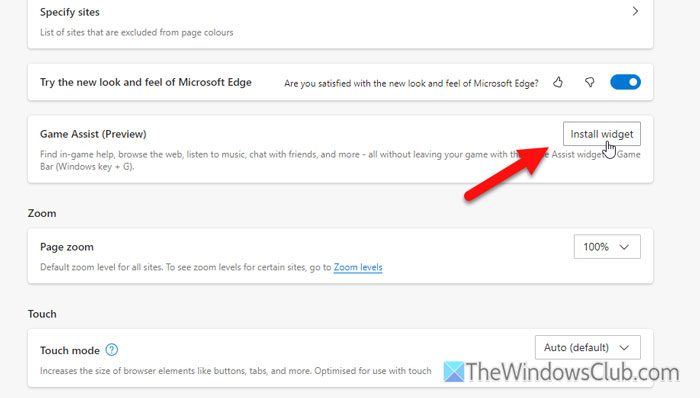
Μόλις εγκατασταθεί, ανοίξτε το παιχνίδι που θέλετε να παίξετε και πατήστε Win+G για να ανοίξετε τη γραμμή παιχνιδιού. Στη γραμμή παιχνιδιού, μπορείτε να βρείτε ένα νέο εικονίδιο που ονομάζεταιGame Assist. Κάντε κλικ σε αυτό.
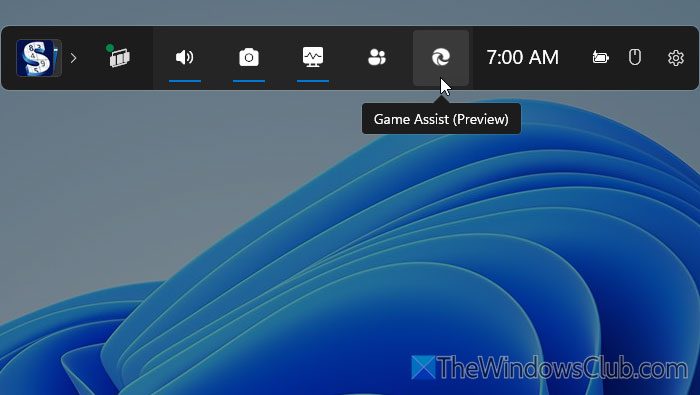
Στη συνέχεια, μπορείτε να βρείτε ένα αναδυόμενο παράθυρο που μπορεί να χρησιμοποιηθεί ως πρόγραμμα περιήγησης.
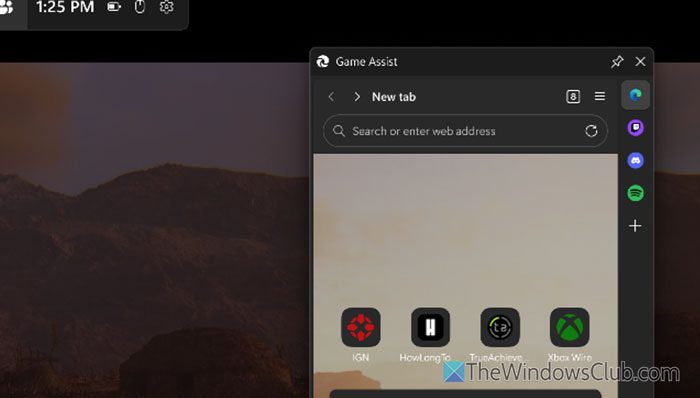
Όπως αναφέρθηκε προηγουμένως, μπορείτε να κάνετε σχεδόν τα πάντα στο παράθυρο του προγράμματος περιήγησης.
Αυτό είναι όλο! Ελπίζω ότι αυτός ο οδηγός σας βοήθησε.
Ανάγνωση:
Υποστηρίζει το Game Assist είσοδο Compact Mode ή gamepad;
Από τώρα, πρέπει να χρησιμοποιήσετε το ποντίκι και το πληκτρολόγιο για να σερφάρετε στο διαδίκτυο. Ωστόσο, εάν θέλετε να χρησιμοποιήσετε ένα gamepad αντ 'αυτού, πρέπει να περιμένετε για κάποιο χρονικό διάστημα. Εάν το gamepad είναι ήδη συνδεδεμένο, δεν χρειάζεται να το αποσυνδέσετε.
Ανάγνωση:
Ποιο είναι το καλύτερο πρόγραμμα περιήγησης gaming για υπολογιστή;
Opera GX, Microsoft Edge, Vivaldi, Coowon, Firefox, κ.λπ., είναι μερικά από αυτά. Ένα πρόγραμμα περιήγησης παιχνιδιών που προσφέρει μια βελτιστοποιημένη εμπειρία περιήγησης ενώ παίζετε παιχνίδια. Για παράδειγμα, το Theβοηθά στη βελτίωση των παιχνιδιών υπολογιστή μειώνοντας τη μνήμη RAM και CU που χρησιμοποιεί το πρόγραμμα περιήγησης όταν παίζετε παιχνίδια υπολογιστή.









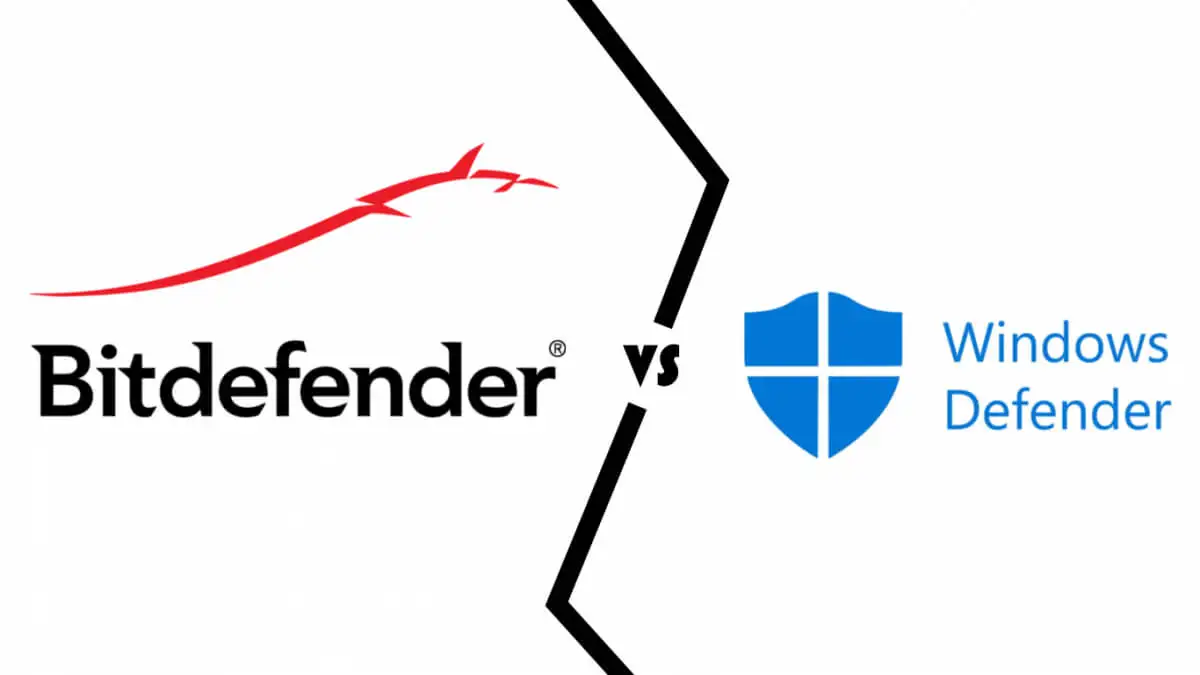
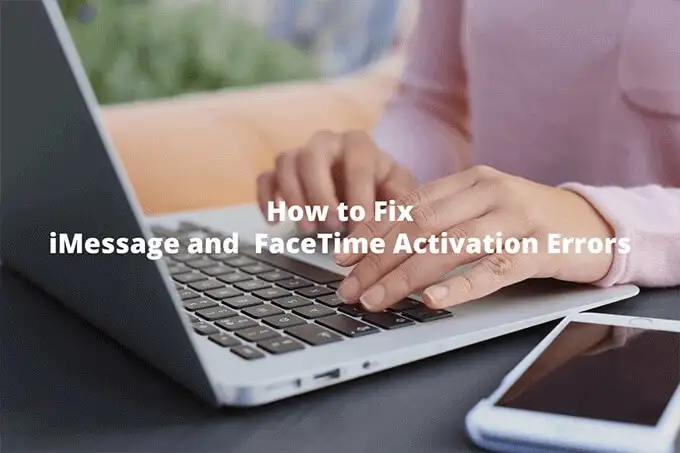
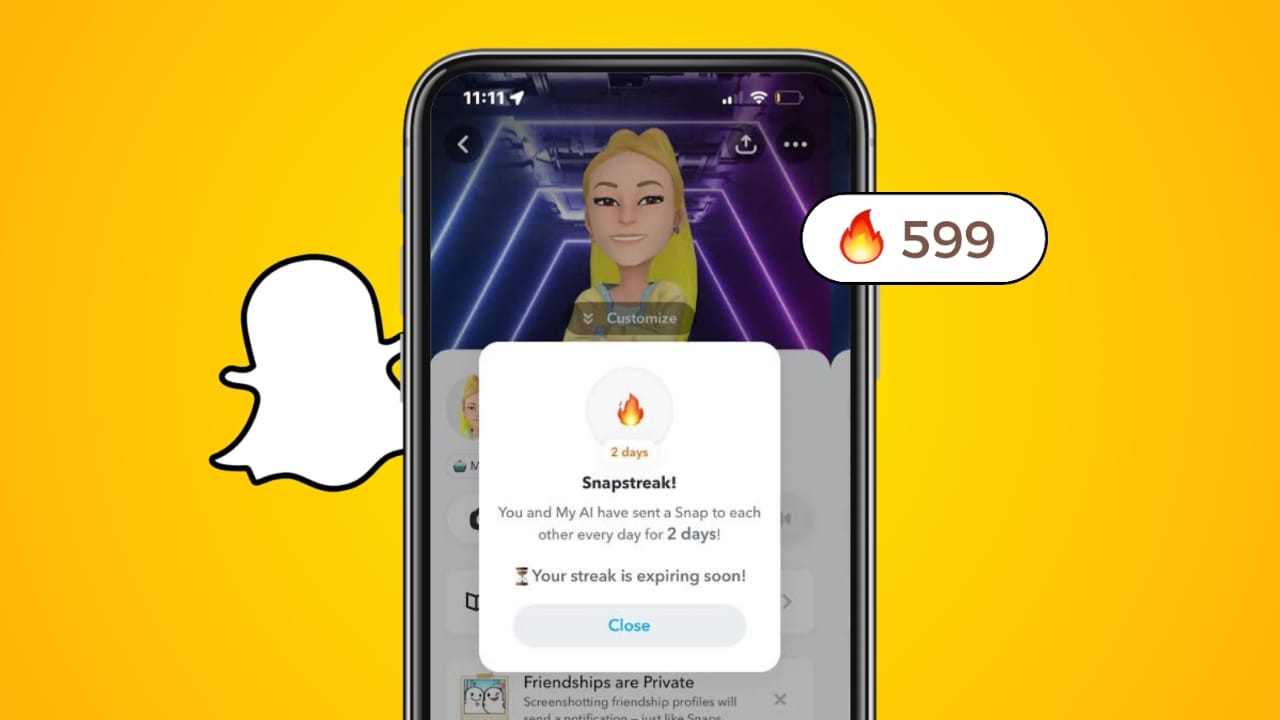

![Πώς να ξεκλειδώσετε το Bootloader σε Xiaomi/Mi/Redmi; [Πλήρης Ανάλυση]](https://elsefix.com/statics/image/placeholder.png)
